win10自带浏览器下载不了软件怎么办 win10自带浏览器不能下载软件如何解决
更新时间:2024-04-06 13:41:00作者:runxin
很多时候,我们想要在win10电脑上安装软件时,往往会通过微软系统自带浏览器来进行搜索软件下载,可是近日有用户在win10系统自带浏览器搜索玩软件后,想要下载时却总是不能下载成功,对此win10自带浏览器下载不了软件怎么办呢?以下就是有关win10自带浏览器不能下载软件如何解决全部内容。
具体方法如下:
1、点击左下角【win键】。
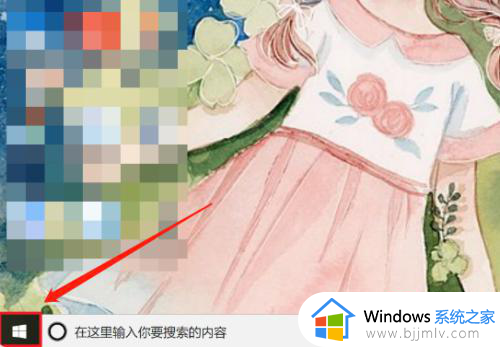
2、点击左下角【设置】。
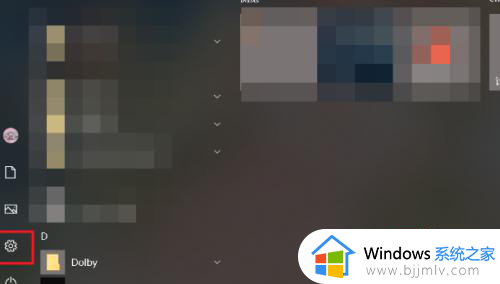
3、点击【更新和安全】。
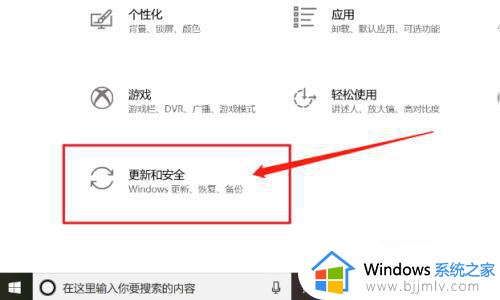
4、点击【Windows安全】。

5、点击【打开Windows Defender安全中心】。
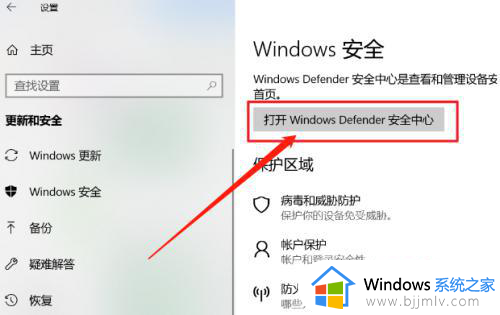
6、点击【应用和浏览器控制】。
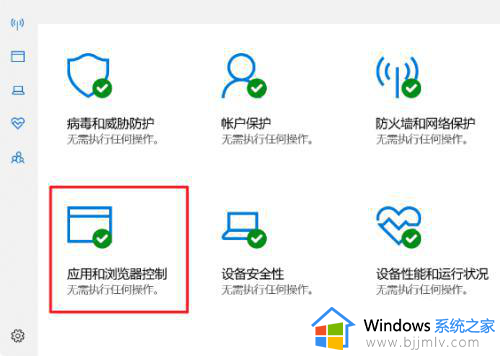
7、点击【关闭】完成操作,现在浏览器可以下载了。
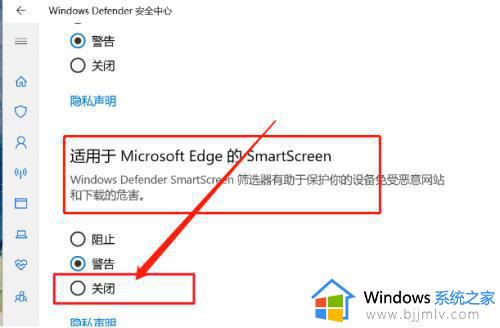
上述就是小编带来的win10自带浏览器不能下载软件如何解决全部内容了,有出现这种现象的小伙伴不妨根据小编的方法来解决吧,希望能够对大家有所帮助。
win10自带浏览器下载不了软件怎么办 win10自带浏览器不能下载软件如何解决相关教程
- win10自带浏览器edge怎么卸载 win10微软edge浏览器如何卸载
- win10系统自带浏览器怎么卸载 如何把win10自带的浏览器卸载掉
- win10自带浏览器下载软件被阻止了怎么解决
- win10自带浏览器怎么调出来 win10自带浏览器如何打开
- win10自带浏览器怎么打开flash?win10浏览器flash插件如何启用
- win10系统自带浏览器edge卸载方法 win10自带浏览器edge怎么卸载
- win10自带浏览器图标消失了怎么办 win10自带浏览器图标不见了处理方法
- win10自带浏览器edge找不到怎么办 win10没有自带浏览器edge解决方法
- win10自带浏览器图标不见了怎么办 win10没有自带浏览器图标处理方法
- win10自带浏览器edge打不开网页怎么办 win10微软edge浏览器打不开网页处理方法
- win10如何看是否激活成功?怎么看win10是否激活状态
- win10怎么调语言设置 win10语言设置教程
- win10如何开启数据执行保护模式 win10怎么打开数据执行保护功能
- windows10怎么改文件属性 win10如何修改文件属性
- win10网络适配器驱动未检测到怎么办 win10未检测网络适配器的驱动程序处理方法
- win10的快速启动关闭设置方法 win10系统的快速启动怎么关闭
win10系统教程推荐
- 1 windows10怎么改名字 如何更改Windows10用户名
- 2 win10如何扩大c盘容量 win10怎么扩大c盘空间
- 3 windows10怎么改壁纸 更改win10桌面背景的步骤
- 4 win10显示扬声器未接入设备怎么办 win10电脑显示扬声器未接入处理方法
- 5 win10新建文件夹不见了怎么办 win10系统新建文件夹没有处理方法
- 6 windows10怎么不让电脑锁屏 win10系统如何彻底关掉自动锁屏
- 7 win10无线投屏搜索不到电视怎么办 win10无线投屏搜索不到电视如何处理
- 8 win10怎么备份磁盘的所有东西?win10如何备份磁盘文件数据
- 9 win10怎么把麦克风声音调大 win10如何把麦克风音量调大
- 10 win10看硬盘信息怎么查询 win10在哪里看硬盘信息
win10系统推荐